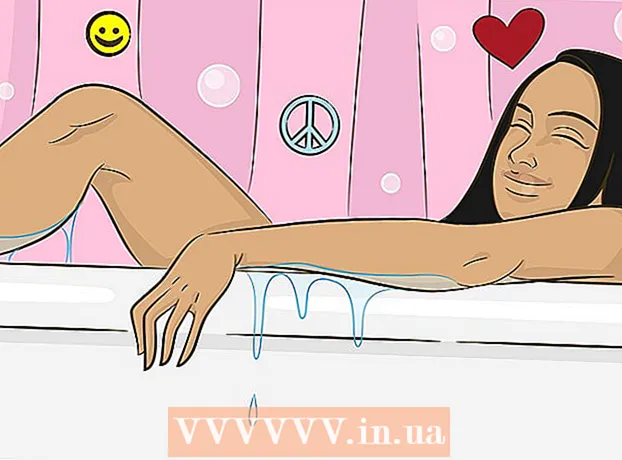Auteur:
Janice Evans
Denlaod Vun Der Kreatioun:
27 Juli 2021
Update Datum:
1 Juli 2024

Inhalt
- Schrëtt
- Method 1 vu 4: Benotzt e VD an engem Browser
- Method 2 vu 4: Benotzt 4K Video Downloader
- Method 3 vun 4: Benotzt VLC
- Method 4 vu 4: Benotzt e YouTube Music Premium Kont
- Tipps
- Warnungen
An dësem Artikel wäerte mir Iech weisen wéi Dir Musikdateien vun YouTube eroflueden.Déi meescht Servicer, déi Multimedia Inhalt vu YouTube eroflueden, kënnen net Copyright -Audiodateien eroflueden; Dir kënnt awer 4K Video Downloader benotze fir Musek vun all YouTube Video erofzelueden. Wann Dir de Programm net wëllt installéieren, benotzt den Online Video Konverter oder VLC Mediaspiller fir de Video erofzelueden an dann an en MP3 Format ze konvertéieren. Wann Dir e Premium YouTube Music Kont hutt, erlaabt dëst Iech Musek op Ärem mobilen Apparat erofzelueden.
Schrëtt
Method 1 vu 4: Benotzt e VD an engem Browser
 1 Gitt op d'Säit https://www.youtube.com an engem Webbrowser.
1 Gitt op d'Säit https://www.youtube.com an engem Webbrowser.- All Browser op engem Computer oder mobilen Apparat funktionnéiert.

- All Browser op engem Computer oder mobilen Apparat funktionnéiert.
 2 Fannt de Video deen Dir wëllt eroflueden. Elo spillt de Video.
2 Fannt de Video deen Dir wëllt eroflueden. Elo spillt de Video.  3 Ännert d'Video Adress. Klickt op d'Video Adress an der Linn uewen an der Browserfenster, füügt d'Bréiwer "vd" virum Wuert "youtube" derbäi, a klickt duerno ↵ Gitt an... Waart bis d'Websäit erfrëscht - Dir gitt op d'VDY Service Websäit a kuckt de Video deen Dir wëllt eroflueden.
3 Ännert d'Video Adress. Klickt op d'Video Adress an der Linn uewen an der Browserfenster, füügt d'Bréiwer "vd" virum Wuert "youtube" derbäi, a klickt duerno ↵ Gitt an... Waart bis d'Websäit erfrëscht - Dir gitt op d'VDY Service Websäit a kuckt de Video deen Dir wëllt eroflueden.  4 Wielt d'Bild oder Tounqualitéit.
4 Wielt d'Bild oder Tounqualitéit.- Scrollt erof op d'Säit a wielt déi bescht Bildqualitéit aus der Lëscht, zum Beispill "HD 720 Video". Wann Dir nëmmen Audio wëllt eroflueden, wielt d'Optioun "Nëmmen Audio". Elo klickt Download. Dëse grénge Knäppchen ass niewent der gewielter Foto oder Tounqualitéit.

- Scrollt erof op d'Säit a wielt déi bescht Bildqualitéit aus der Lëscht, zum Beispill "HD 720 Video". Wann Dir nëmmen Audio wëllt eroflueden, wielt d'Optioun "Nëmmen Audio". Elo klickt Download. Dëse grénge Knäppchen ass niewent der gewielter Foto oder Tounqualitéit.
 5 De Video oder d'Audiodatei gëtt op Äre Computer erofgelueden.
5 De Video oder d'Audiodatei gëtt op Äre Computer erofgelueden.
Method 2 vu 4: Benotzt 4K Video Downloader
 1 Luet den 4K Video Downloader Installateur erof. Gitt op https://www.4kdownload.com/en/products/product-videodownloader am Webbrowser vun Ärem Computer, a klickt dann op "Download 4K Video Downloader" op der lénker Säit vun der Säit. Wann d'Installatiounsdatei op Ärem Computer erofgeluede gëtt, befollegt dës Schrëtt:
1 Luet den 4K Video Downloader Installateur erof. Gitt op https://www.4kdownload.com/en/products/product-videodownloader am Webbrowser vun Ärem Computer, a klickt dann op "Download 4K Video Downloader" op der lénker Säit vun der Säit. Wann d'Installatiounsdatei op Ärem Computer erofgeluede gëtt, befollegt dës Schrëtt: - Windows: Duebelklickt op d'Installatiounsdatei a befollegt d'Instruktioune um Écran.
- Mac: Duebelklickt op den Installateur, erlaabt Drëtt Partei Software z'installéieren, zitt d'4K Video Downloader Ikon an den Dossier Uwendungen, a befollegt dann d'Instruktioune um Bildschierm.
 2 Fannt de Video deen Dir wëllt. Öffnet https://www.youtube.com/ an engem Computer Webbrowser, a fënnt dann oder navigéiert op de Video vun deem Dir Musek wëllt eroflueden.
2 Fannt de Video deen Dir wëllt. Öffnet https://www.youtube.com/ an engem Computer Webbrowser, a fënnt dann oder navigéiert op de Video vun deem Dir Musek wëllt eroflueden.  3 Kopéiert d'Video Adress. Highlight d'Video URL an der Adressbar uewen an Ärem Browser, an dréckt dann Ctrl+C (Windows) oder ⌘ Kommando+C (Mac).
3 Kopéiert d'Video Adress. Highlight d'Video URL an der Adressbar uewen an Ärem Browser, an dréckt dann Ctrl+C (Windows) oder ⌘ Kommando+C (Mac).  4 Lancéiere 4K Video Downloader. Öffnen de Startmenü
4 Lancéiere 4K Video Downloader. Öffnen de Startmenü  (Windows) oder Spotlight
(Windows) oder Spotlight  (Mac) gitt 4k Video Downloader a klickt (oder duebelklickt op engem Mac Computer) "4K Video Downloader" an de Sichresultater. D'4K Video Downloader Fënster gëtt op.
(Mac) gitt 4k Video Downloader a klickt (oder duebelklickt op engem Mac Computer) "4K Video Downloader" an de Sichresultater. D'4K Video Downloader Fënster gëtt op. - Skip dëse Schrëtt wann 4K Video Downloader automatesch lancéiert.
 5 Klickt op Setzt de Link an. Et ass an der ieweschter lénkser Eck vun der Fënster.
5 Klickt op Setzt de Link an. Et ass an der ieweschter lénkser Eck vun der Fënster.  6 Waart bis de Video analyséiert gëtt. Wann d'Qualitéitsoptiounen an der 4K Video Downloader Fënster ugewise ginn, gitt op den nächste Schrëtt.
6 Waart bis de Video analyséiert gëtt. Wann d'Qualitéitsoptiounen an der 4K Video Downloader Fënster ugewise ginn, gitt op den nächste Schrëtt.  7 Klickt op "Download Video" a wielt aus dem Menü Klang extrahieren. Dëse Menü ass an der ieweschter lénkser Eck vun der Fënster.
7 Klickt op "Download Video" a wielt aus dem Menü Klang extrahieren. Dëse Menü ass an der ieweschter lénkser Eck vun der Fënster.  8 Ännert d'Format vun der Audiodatei (fakultativ). De Standard ass MP3, dat ass dat villsäitegst Audiodateiformat. Fir et z'änneren, öffnet de Format Menü uewe riets vun der Fënster, a wielt dann en anert Format.
8 Ännert d'Format vun der Audiodatei (fakultativ). De Standard ass MP3, dat ass dat villsäitegst Audiodateiformat. Fir et z'änneren, öffnet de Format Menü uewe riets vun der Fënster, a wielt dann en anert Format.  9 Wielt Qualitéit (optional). Par défaut gëtt déi héchst Qualitéit ausgewielt - fir se an de Bitrate z'änneren, kontrolléiert d'Këscht lénks vun der gewënschter Optioun.
9 Wielt Qualitéit (optional). Par défaut gëtt déi héchst Qualitéit ausgewielt - fir se an de Bitrate z'änneren, kontrolléiert d'Këscht lénks vun der gewënschter Optioun. - Wielt e méi nidderegen Bitrate fir d'Gréisst vun der Audiodatei ze reduzéieren.
 10 Klickt op Iwwersiichtfir en Dossier ze wielen fir d'Datei ze späicheren. Wielt den Dossier op Ärem Computer fir déi nei Audiodatei ze schécken, a klickt duerno op Späicheren oder Wielt.
10 Klickt op Iwwersiichtfir en Dossier ze wielen fir d'Datei ze späicheren. Wielt den Dossier op Ärem Computer fir déi nei Audiodatei ze schécken, a klickt duerno op Späicheren oder Wielt.  11 Klickt op Extrait. Et ass um Enn vun der Fënster. De Prozess fir Musek aus dem Video ze extrahieren fänkt un. Wann de Prozess fäerdeg ass, gëtt d'Audiodatei am gewielten Dossier gespäichert.
11 Klickt op Extrait. Et ass um Enn vun der Fënster. De Prozess fir Musek aus dem Video ze extrahieren fänkt un. Wann de Prozess fäerdeg ass, gëtt d'Audiodatei am gewielten Dossier gespäichert. - Duebelklickt op eng Audiodatei fir se am Haapt Audio Player ze spillen.
Method 3 vun 4: Benotzt VLC
 1 Fannt de Video deen Dir wëllt. Maacht https://www.youtube.com/ an engem Computer Webbrowser op, a fënnt dann oder navigéiert op de Video vun deem Dir Musek wëllt eroflueden.
1 Fannt de Video deen Dir wëllt. Maacht https://www.youtube.com/ an engem Computer Webbrowser op, a fënnt dann oder navigéiert op de Video vun deem Dir Musek wëllt eroflueden.  2 Kopéiert d'Video Adress. Highlight d'Video URL an der Adressbar uewen an Ärem Browser, an dréckt dann Ctrl+C (Windows) oder ⌘ Kommando+C (Mac).
2 Kopéiert d'Video Adress. Highlight d'Video URL an der Adressbar uewen an Ärem Browser, an dréckt dann Ctrl+C (Windows) oder ⌘ Kommando+C (Mac).  3 Lancéiere VLC Media Player. Fir dëst ze maachen, klickt op d'orange Kegelikon; dës Ikon ass am Startmenü (Windows) oder am Dossier Uwendungen (Mac).
3 Lancéiere VLC Media Player. Fir dëst ze maachen, klickt op d'orange Kegelikon; dës Ikon ass am Startmenü (Windows) oder am Dossier Uwendungen (Mac). - Wann Dir kee VLC op Ärem Computer hutt, download se vun https://www.videolan.org.
- Wann VLC Iech freet Updates z'installéieren, befollegt d'Instruktioune um Bildschierm. Dëst garantéiert datt Dir déi lescht Versioun vum Programm benotzt.
 4 Erstellt en neien Netzwierkstroum. Network Streaming erlaabt Inhalt aus engem Webbrowser a VLC ze spillen. Fir dëst ze maachen, befollegt dës Schrëtt:
4 Erstellt en neien Netzwierkstroum. Network Streaming erlaabt Inhalt aus engem Webbrowser a VLC ze spillen. Fir dëst ze maachen, befollegt dës Schrëtt: - Windows: Klickt op Media> URL opmaachen.
- Mac: Klickt op Datei> URL opmaachen.
 5 Riets klickt op d'Feld a wielt aus dem Menü Insert. Maacht dëst an der Enter Network URL Textbox. E Link op den YouTube Video gëtt am Feld agebaut.
5 Riets klickt op d'Feld a wielt aus dem Menü Insert. Maacht dëst an der Enter Network URL Textbox. E Link op den YouTube Video gëtt am Feld agebaut.  6 Klickt op Spillen oder Open. Et ass am ënneschten rietsen Eck vun der Fënster. De Video gëtt op VLC op.
6 Klickt op Spillen oder Open. Et ass am ënneschten rietsen Eck vun der Fënster. De Video gëtt op VLC op.  7 Maacht d'Video Codec Informatioun op. Dofir:
7 Maacht d'Video Codec Informatioun op. Dofir: - Windows: Klickt Tools> Codec Info.
- Mac: Klickt op Fënster> Media Info.
 8 Kopéiert den Inhalt vun der "Location" Linn. Um Enn vun der Fënster, an der Locationlinn, gesitt Dir eng laang Adress. Fir et op de Clipboard ze kopéieren:
8 Kopéiert den Inhalt vun der "Location" Linn. Um Enn vun der Fënster, an der Locationlinn, gesitt Dir eng laang Adress. Fir et op de Clipboard ze kopéieren: - Windows: Riets-klickt op den Inhalt vun der Location Zeil, klickt Wielt Alles, a klickt dann nach eng Kéier mat der Zeil a wielt Copy aus dem Menü.
- Mac: riets klickt (oder hält Kontroll a lénks-klickt) op der "Location" Linn a wielt "Open URL" aus dem Menü.
 9 Öffnen de Video an engem Webbrowser. Dëst geschitt automatesch op engem Mac, also spréngt dëse Schrëtt of. A Windows, öffnet Äre Webbrowser, klickt op d'Adressbar uewen um Écran, läscht den Inhalt vun der Adressbar, a klickt duerno Ctrl+Vfir d'URL ze pechen. Elo dréckt ↵ Gitt an .
9 Öffnen de Video an engem Webbrowser. Dëst geschitt automatesch op engem Mac, also spréngt dëse Schrëtt of. A Windows, öffnet Äre Webbrowser, klickt op d'Adressbar uewen um Écran, läscht den Inhalt vun der Adressbar, a klickt duerno Ctrl+Vfir d'URL ze pechen. Elo dréckt ↵ Gitt an .  10 Riets klickt op de Video a wielt Späichert de Video als. Dëst wäert de Video op Äre Computer eroflueden.
10 Riets klickt op de Video a wielt Späichert de Video als. Dëst wäert de Video op Äre Computer eroflueden. - Dir musst eventuell als éischt en Download -Dossier wielen an e Dateinumm aginn.
 11 Lancéiere VLC. Wann Dir scho VLC zougemaach hutt, start et erëm.
11 Lancéiere VLC. Wann Dir scho VLC zougemaach hutt, start et erëm.  12 Öffnen den erofgeluede Video iwwer de "Konvertéieren" Menü. Dofir:
12 Öffnen den erofgeluede Video iwwer de "Konvertéieren" Menü. Dofir: - Klickt op Media (Windows) oder Datei (Mac).
- Wielt "Konvertéieren / Späicheren" aus dem Menü.
- Klickt op de Tab "Datei".
- Klickt op "Füügt", wielt den erofgeluede Video a klickt op "Open" oder "Wielt".
 13 Klickt op Konvertéieren / Späicheren . Dëse Knäppchen ass um Enn vun der Fënster.
13 Klickt op Konvertéieren / Späicheren . Dëse Knäppchen ass um Enn vun der Fënster.  14 Wielt w.e.g. Audio - MP3 am Menü "Profil". Et ass an der Rubrik "Settings".
14 Wielt w.e.g. Audio - MP3 am Menü "Profil". Et ass an der Rubrik "Settings". - Wann Dir en anert Audiodateiformat léiwer, wielt dat Format dat Dir wëllt.
 15 Klickt op Iwwersiichtfir en Dossier ze wielen fir d'Audiodatei ze späicheren. Dir musst en Dossier auswielen fir d'Datei an / oder säin Numm ze späicheren, sou datt d'Original Datei net iwwerschriwwe gëtt. Wielt en Dossier, gitt en Numm fir d'Audiodatei a klickt Späicheren.
15 Klickt op Iwwersiichtfir en Dossier ze wielen fir d'Audiodatei ze späicheren. Dir musst en Dossier auswielen fir d'Datei an / oder säin Numm ze späicheren, sou datt d'Original Datei net iwwerschriwwe gëtt. Wielt en Dossier, gitt en Numm fir d'Audiodatei a klickt Späicheren.  16 Klickt op Lancéiere. Dëse Knäppchen ass um Enn vun der Fënster. D'Videodatei gëtt an eng Audiodatei ëmgewandelt an am spezifizéierte Dossier gespäichert.
16 Klickt op Lancéiere. Dëse Knäppchen ass um Enn vun der Fënster. D'Videodatei gëtt an eng Audiodatei ëmgewandelt an am spezifizéierte Dossier gespäichert. - Fir déi erstallt Audiodatei ze spillen, duebelklickt op se.
 17 Force zoumaachen VLC. Wann VLC net zoumaacht, befollegt dës Schrëtt:
17 Force zoumaachen VLC. Wann VLC net zoumaacht, befollegt dës Schrëtt: - Windows: dréckt Ctrl+⇧ Verréckelung+Esc, Fannt "VLC" ënner der Tab "Prozesser", klickt op "VLC" a klickt op "Enn Prozess" am ënneschten rietsen Eck.
- Mac: öffnet den Apple Menu
 , klickt Force Quit, klickt VLC, klickt Force Quit a bestätegt wann Dir gefrot gëtt.
, klickt Force Quit, klickt VLC, klickt Force Quit a bestätegt wann Dir gefrot gëtt.
Method 4 vu 4: Benotzt e YouTube Music Premium Kont
 1 Registréiert Iech fir e Premium YouTube Music Kont. Wann Dir e bezuelte YouTube Music Abonnement hutt, kënnt Dir Musek op Ärem mobilen Apparat eroflueden an ouni Internetverbindung spillen. Awer erofgeluede Lidder kënnen nëmmen an der YouTube App gelauschtert ginn. Kuckt online fir Informatiounen iwwer wéi:
1 Registréiert Iech fir e Premium YouTube Music Kont. Wann Dir e bezuelte YouTube Music Abonnement hutt, kënnt Dir Musek op Ärem mobilen Apparat eroflueden an ouni Internetverbindung spillen. Awer erofgeluede Lidder kënnen nëmmen an der YouTube App gelauschtert ginn. Kuckt online fir Informatiounen iwwer wéi: - gitt op e Premium YouTube Music Kont op Ärem Computer;
- wiesselen op e Premium YouTube Music Kont op Android;
- gitt op e Premium YouTube Music Kont op Ärem iPhone oder iPad.
 2 Lancéiere der YouTube Music App op Ärem mobilen Apparat. Fir dëst ze maachen, tippt op dat wäiss Dräieck Ikon op engem roude Hannergrond.
2 Lancéiere der YouTube Music App op Ärem mobilen Apparat. Fir dëst ze maachen, tippt op dat wäiss Dräieck Ikon op engem roude Hannergrond.  3 Navigéiert op d'Lidd dat Dir wëllt eroflueden. Wann Dir eng Playlist wëllt eroflueden, klickt op de Tab "Bibliothéik" am ënneschten rietsen Eck a wielt dann d'Playlist déi Dir wëllt.
3 Navigéiert op d'Lidd dat Dir wëllt eroflueden. Wann Dir eng Playlist wëllt eroflueden, klickt op de Tab "Bibliothéik" am ënneschten rietsen Eck a wielt dann d'Playlist déi Dir wëllt.  4 Tippen op d'Pfeilsymbol fir d'Lidd erofzelueden, oder tippt op ⁝fir d'Playlist erofzelueden. Wann Dir e Lidd erofluet, gëtt et op Ärem Smartphone oder Tablet erofgelueden a verfügbar fir offline ze lauschteren. Wann Dir eng Playlist erofluet, gitt op den nächste Schrëtt.
4 Tippen op d'Pfeilsymbol fir d'Lidd erofzelueden, oder tippt op ⁝fir d'Playlist erofzelueden. Wann Dir e Lidd erofluet, gëtt et op Ärem Smartphone oder Tablet erofgelueden a verfügbar fir offline ze lauschteren. Wann Dir eng Playlist erofluet, gitt op den nächste Schrëtt.  5 Tippen op Eroflueden (wann Dir eng Playlist luet). Den Inhalt vun der Playlist ass verfügbar fir offline ze lauschteren.
5 Tippen op Eroflueden (wann Dir eng Playlist luet). Den Inhalt vun der Playlist ass verfügbar fir offline ze lauschteren.
Tipps
- 4K Video Downloader benotzt en Algorithmus fir d'Download Restriktiounen ëmzesetzen, déi vu VEVO an aner Museks Ubidder imposéiert sinn, sou datt et bal all Song vun YouTube eroflueden kann.
- Wann 4K Video Downloader Musek net eroflueden kann, probéiert et nach eng Kéier an 12 Stonnen.
Warnungen
- Sidd virsiichteg wann Dir Online Musek Download Servicer benotzt. E puer vun hinnen enthalen Pop-up Annoncen a falsch Downloadlink.
- D'Verdeelung vun erofgeluede Musek fir de Gewënn ass illegal.
- Musek vun YouTube eroflueden, och fir perséinlech Benotzung, verletzt d'Google Servicebedingungen a kann illegal an Ärem Land sinn.